Перво наперво, с чего начинается работа с любой CMS - это установка ее на хостинг.
О том, как купить и настроить хостинг под работу с Joomla! мы поговорим в следующий раз, а сейчас представим, что хостинг у вас уже есть и мы приступаем к установке Joomla!
Как установить Joomla!
Пошаговое руководство.
В данной статье мы рассмотрим как загрузить установочный комплект Joomla!, как создать базу данных MySQL, необходимую для работы CMS. Мы пошагово пройдем через процесс установки Joomla! на ваш web-хостинг. В статье мы рассмотрим процесс установки третьей версии Джумла, как наиболее распространенной на данный момент времени.
Загрузите установочный пакет Joomla!
Загрузите установочный пакет Joomla! с официального сайта разработчика - https://www.joomla.org.
Сейчас в интернет можно найти множество сайтов с которых можно скачать установочный пакет Joomla!, но мы рекомендуем скачивать именно с сайта разработчика, т.к. это гарантирует отсутствие вредоносного кода в пакете установки. Скачивание с других источников в интернет отсутствие вирусов и вредоносного кода не гарантирует!
Пройдите по ссылке https://downloads.joomla.org и скачайте последний стабильный дистрибутив Joomla!
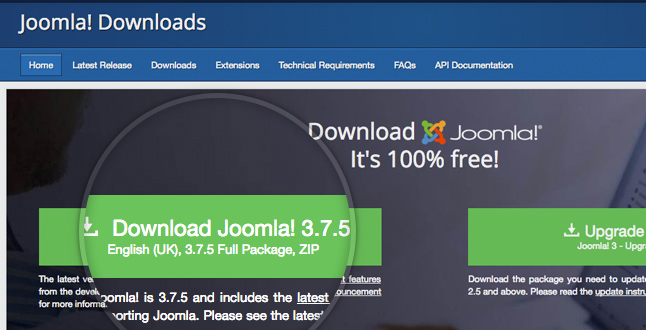
Как только вы нажмете на кнопку "Download Joomla! 3.x.x", установочный пакет будет сохранен на вашем жестком диске. Найдите только что скачанный пакет установки (должен быть назван Joomla_X.Х.Х-Stable-Full_Package.zip или аналогичный), который вы только что загрузили и распакуйте архив его в новую папку.
Загрузите файлы Joomla на ваш сервер.
Теперь вам нужно загрузить извлеченные файлы и папки на ваш веб-сервер. Самый простой способ загрузить установочные файлы Joomla - через FTP. Для получения подробной информации о том, как загружать файлы через FTP,вы можете уточнить в службе технической поддержки вашего хостера.
Создайте базу данных MySQL для использования в Joomla!
Далее необходимо создать базу данных MySQL и назначить ей пользователя с полными правами доступа. Для получения подробных инструкций о том, как это сделать, вы можете уточнить в службе технической поддержки вашего хостера. После того, как вы создадите свою базу данных MySQL и пользователя, убедитесь, что вы записали имя базы данных, имя пользователя базы данных и пароль, которые вы только что создали. Они вам понадобятся для процесса установки.
Начните процесс установки.
Если вы загрузили установочные файлы, просто откройте браузер и перейдите в свой основной домен (т. е. http://mydomain.com), или к соответствующему поддомену (т. е. http://mydomain.com/joomla), в зависимости от того, где вы загрузили установочный пакет Joomla. После этого вы попадете на первый экран веб-установщика Joomla. На первом этапе процесса установки вам необходимо добавить необходимую информацию о вашем сайте и имя администратора.
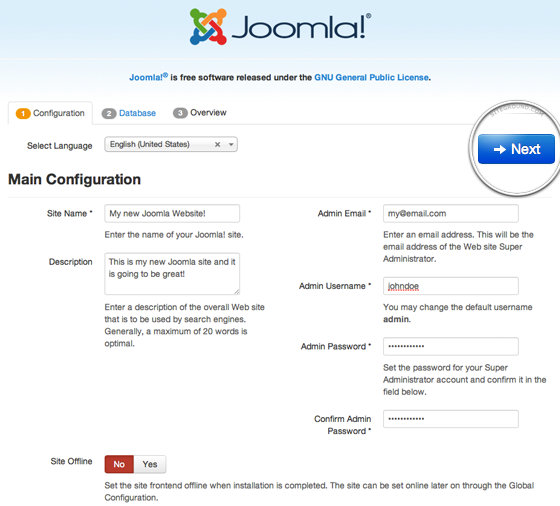
- Имя сайта (Site Name): введите имя вашего сайта.
- Описание (Description): Добавьте краткое описание вашего сайта.
- Электронная почта администратора (Admin Email): введите действительный адрес электронной почты. Он будет использоваться для восстановления пароля и системных сообщений.
- Имя администратора (Admin Username): ваше имя администратора. Пожалуйста, выберите уникальное имя пользователя, а не "admin" или "administrator", так как они часто подвергаются хакерским атакам.
- Пароль администратора (Admin Password): добавьте пароль как можно более сильный.
- Cайт выключен (Site Offline): выберите, следует ли перевести сайт в автономный режим после завершения установки. Для целей этого урока мы оставим этот параметр равным NO (сайт будет доступен в интернет сразу после установки).
После того как вы заполните все необходимые поля, нажмите кнопку Далее (Next), чтобы продолжить установку.
На следующем этапе вы должны будете ввести необходимую информацию для вашей базы данных MySQL.
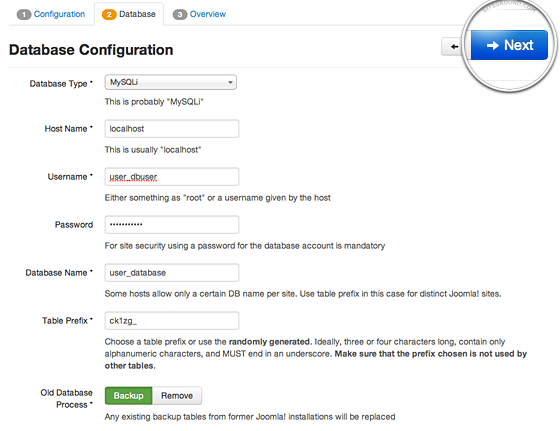
- Тип базы данных (Database Type): по умолчанию это значение равно MySQLi. Оставьте по-умолчанию, т.к. MySQLi-это оптимизированная версия обычной базы данных MySQL.
- Имя хоста (Host Name): как правило это значение localhost, но у некоторых хостеров там могут быть другие значения. Перед установкой рекомендуем уточнить это в службе технической поддержки вашего хостера.
- Имя пользователя базы данных (Username): введите имя пользователя для вашей базы данных MySQL.
- Пароль пользователя базы данных (Password): введите пароль для имени пользователя базы данных.
- Имя базы данных (Database Name): введите имя базы данных MySQL, которую вы хотите использовать.
- Префикс таблицы (Table Prefix): Joomla добавит этот префикс ко всем своим таблицам базы данных. Это полезно, если вы хотите разместить несколько сайтов Joomla в одной базе данных. Если вы планируете использовать для каждого сайта отдельную базу данных, то можете оставить это значение по - умолчанию.
- Старый данные базы данных (Old Database Process): если у вас есть какие-либо существующие базы данных, выберите, что делать с существующими таблицами, если их префикс будет совпадать. Вы можете удалить или создать резервную копию всех существующих данных, которые будут заменены. Мы рекомендуем оставить этот параметр в резервном копировании, так как это самый безопасный выбор.
После ввода всей необходимой информации нажмите кнопку Далее (Next), чтобы продолжить.
Вы будете перенаправлены на последнюю страницу процесса установки. На этой странице вы можете указать, хотите ли вы, чтобы на вашем сервере были установлены какие-либо демонстрационные данные. Мы рекомендуем вам не устанавливать никаких демо данных, т.к. потом их будет трудно удалить.
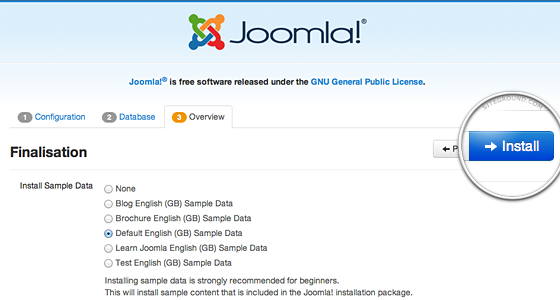
Перед установкой система покажет вам какие ей требуются настройки сервера для работы и соответствует ли настройка вашего сервера требованиям Joomla!.
Наконец, нажмите кнопку Установка (Install), чтобы начать фактическую установку Joomla. Через несколько минут вы будете перенаправлены на последний экран веб-установщика Joomla.
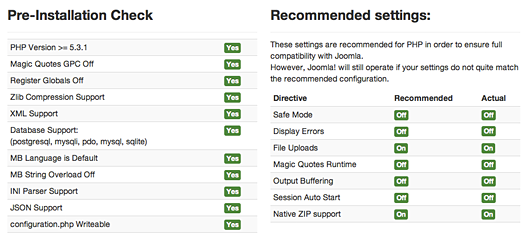
На последнем экране процесса установки необходимо нажать кнопку Удалить папку установки. Это необходимо по соображениям безопасности, чтобы впоследствии никто не смог переустановить существующий сайт. Обратите внимание, что Joomla не позволит вам использовать ваш сайт, если вы не удалите эту папку полностью!
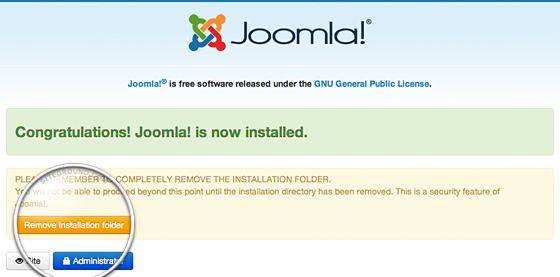
Вот и все! Мы с вами рассмотрели стандартную процедуру установки Joomla! на ваш хостинг. У вас теперь есть полностью функциональный сайт Joomla и вы можете начать заниматься его наполнением!


